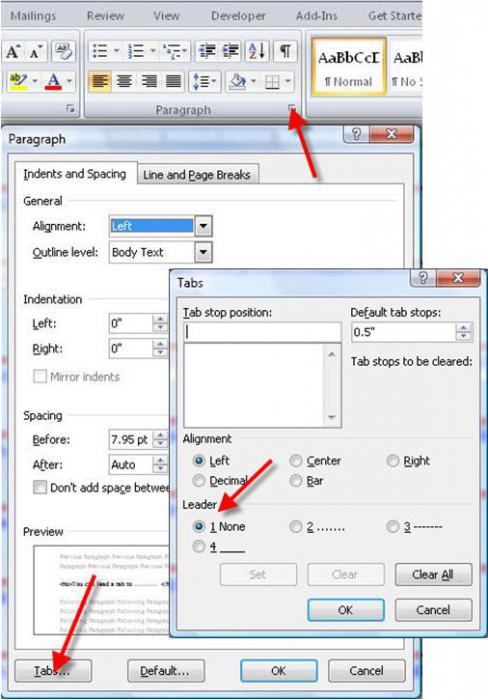Wordのタブとは何ですか?タブの設定と削除
"単語"の集計 - この線の始めから最初の距離シンボル。プログラム内のこのツールは、段落または改行を識別するのに役立ちます。これは標準プリセットにも含まれています。つまり、ダウンロードしてインストールする必要はありません。また、デフォルトでは常にオンになっています。

この記事では、Wordで表を作成する方法、標準設定を使用する方法、必要なパラメータを自分で設定する方法について説明します。
タブを設定する方法
まず、インストール方法について話しましょう"Word" 2007の表を作成します。それを使用するには、プログラムで同じ名前のルーラーまたはツールを使用する2つの方法があります。第1の選択肢はより簡単であり、第2の選択肢は正確な位置を確立することを可能にする。私たちのそれぞれについてもっと詳しく説明しましょう。
ルーラーを使用してタブを実行する
「言葉」の支配者は多機能ツールです。その機能のリストはかなり大きいですが、この記事ではタブを設定するための使い方についてのみ説明します。
だから、すでにわかっているように、「単語」の集計は、ルーラーでインストールすることができます。置くには、水平ルーラーの左のマウスボタン(LMB)を、インストールしたい場所で押してください。しかしそれだけではありません。事実、いくつかのタイプのタブがあります。 2つのルーラー(水平および垂直)の接合部、つまり作業領域の左上隅にあるバリアントを選択することができます。正確な位置は画像で見ることができます。

4種類しかありません。あなたは権利を決定する必要があります - そして、あなたは飛行機上の彼らの配置に進むことができます。
タブの種類
すでに述べたように、「単語」の集計は4つのバリエーションで示されています。さあ、それぞれについて簡単に話しましょう。
注:インジケーターの上にマウスを置くことで、選択するタイプを選択することができます。数秒後に名前が表示されます。
- 左に。このタイプの集計は、テキストがセット指定の始めから適合し、入力時に右に移動することを意味します。
- 中央。テキストを入力する際、指定された表記を中心にします。
- 右側に。 入力されたテキストは、インストールに関連して左側に移動します。テキストがスペースをインジケータに塗りつぶすまで入力を続けると、入力は通常通り続きます。
- ダッシュで。このビューは、テキストの配置には影響しません。使用すると、シートに垂直線を設定します。
「Word」の表やその指定や型式を集計したので、このツールを使用する2番目の方法に安全に進むことができます。
同じ名前のツールを使用して表を作成します。
ルーラーの助けを借りて、あなたは望むものを素早く設定することができますドキュメント全体のインデントのタイプ。しかし、精度に関しては、Tabツールでは少し失われます。ユーザーはしばしばWord Tabulationのどこにいるのだろうか。あなたは2つの方法でそれに到達することができます。
最初の方法は、定規の使用です。タブタイプの1つを設定し、それをダブルクリックするだけです。
2番目の方法は時間がかかります。 まず、「段落」の設定を入力する必要があります。これを行うには、プログラムのメインページの段落ツールバーの右下隅にあるアイコンをクリックし、ポップアップウィンドウで[タブ]ボタンをクリックします。
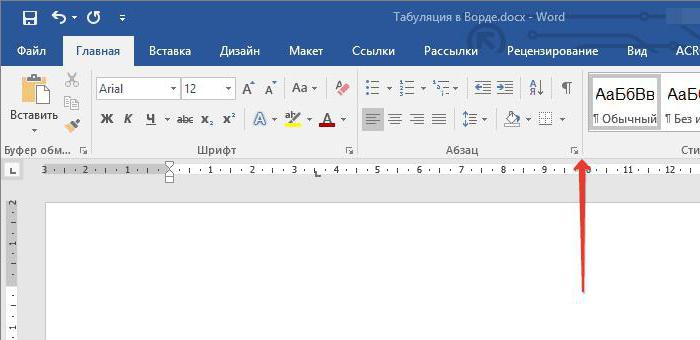
だから、あなたが望む窓を開く前に。ご覧のとおり、4つのセクションがあります。今度はそれぞれを見て行きます。

- 「タブ位置」セクションでは、インジケータの設置位置を正確に指定することができます。これは、ルーラー上では非常に困難です。
- 「デフォルト」セクションでは、デフォルトのインデントを設定することができます。これはデフォルトで設定されます。
- Alignmentセクションでは、上記のいずれかのタブタイプを選択します。
- [プレースホルダ]セクションでは、プレースホルダを選択することができます。プレースホルダは、入力すると消えます。
すべてのパラメータを指定すると、「インストール」ボタンをクリックする必要があります。ちなみに、その後で設定することで、他のパラメータを設定し続けることができます。変更を有効にするには、「OK」ボタンをクリックする必要があります。
タブを削除
時間がたつにつれて、"Word"はほとんど全ての行を占めています。もちろん、これは非常に不便です。したがって、結局、インストールされたすべての兆候を取り除く方法を伝える価値があります。直ちに、記号のみが削除されることに注意する必要があります。既にテキスト内に作成されたタブは消去されません。手動で削除する必要があります。
したがって、削除するには、Tabツールを入力する必要があります。これは、上記の方法の1つによって行うことができます。
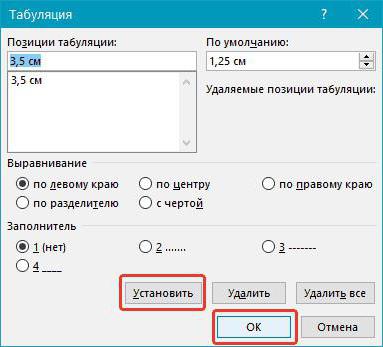
表示されるウィンドウで、ウィンドウで選択する必要があります不要な値を入力し、[削除]をクリックします。以前に入力したすべての値を取り除きたい場合は、[Delete All]をクリックします。最後に、[OK]をクリックして変更を適用します。
今あなたはタブが何であるか、そしてタブの希望の位置を設定する方法を知っています。このツールを巧みに使用することで、「Word」での作業が容易になります。